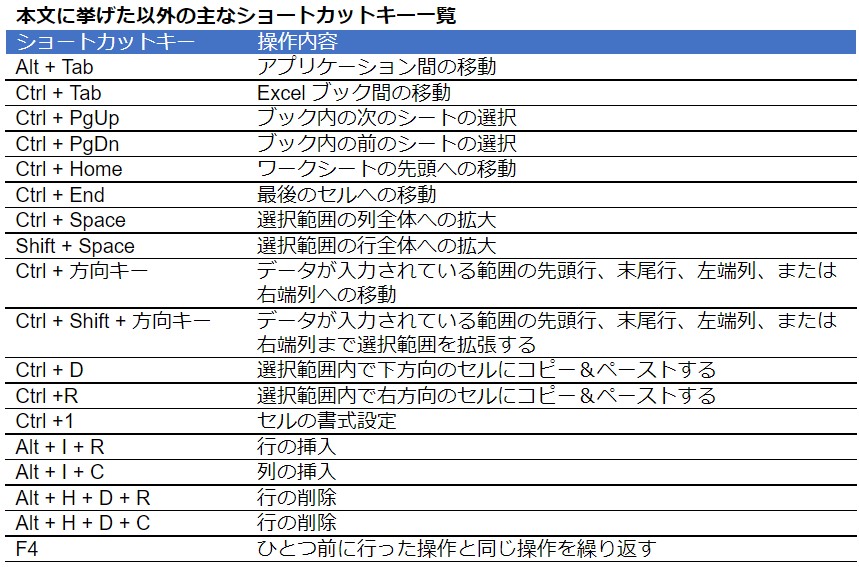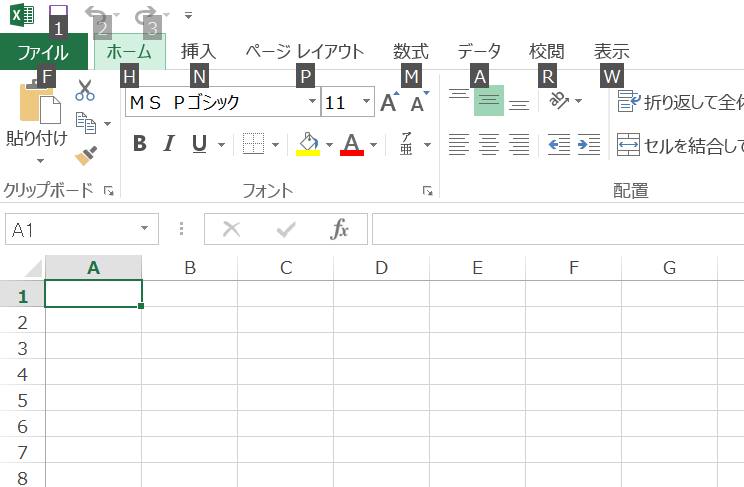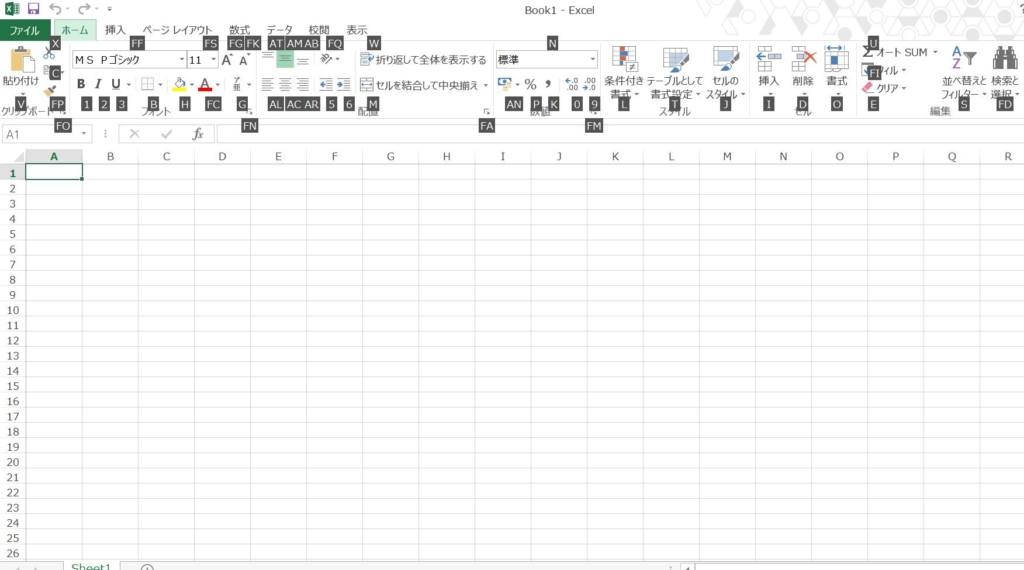意外と便利な「ショートカットキー」活用術。エクセルの作業効率が5倍に
「脱マウス」を実現するには
ショートカットキーを駆使していても、マウスとの併用ではキーボードとマウス間の手の移動が時間のロスを生みます。
この移動を完全に排除できれば、少なくともエクセルの操作中にはキーボードから一切手を放すことはなくなります。そしてこのレベルに達することができれば、エクセル操作は以前の少なくとも3倍にはなります。
なお、この「脱マウス」を実現するにはショートカットキーを覚えるだけでは不十分です。やってみると分かりますが、ありとあらゆる操作をキーボードで行わなければならないのですが、全ての操作に関するショートカットキーを覚えるのは容易ではありません。
忘れたときの救世主「Altキー」
それを解決するのがAltキーです。エクセルを起動中にAltキーを押してみてください。上部のリボンにF、H、Nなどのアルファベットが表示されます。
ではそれらが表示された状態で、今度はキーボードのHを押してください。リボンの「ホーム」が選択され、さらに細かい操作用のアイコンと、その隣にC、V、Xなどのアルファベットが表示されたはずです。
もうお気づきかと思いますが、Altを押すとリボンを用いた操作をキーボードで行うことができ、さらに操作ごとに割り振られたアルファベットが表示されるのです。
そのため、行いたい操作のショートカットキーを知らなかったとしても、それを見ればマウスを使わずに目的の操作を行うことができるのです。